
Ang "Startup" o "Startup" usa ka mapuslanon nga bahin sa mga bintana nga naghatag katakus nga makontrol ang awtomatikong pagsugod sa mga sumbanan sa operating system. Sa lintunganay, dili lang kini gihiusa sa OS Tool, apan usab sa naandan nga aplikasyon, nga nagpasabut nga adunay kaugalingon nga lokasyon, nga mao, usa ka lahi nga folder sa disk. Sa among kasamtangan nga artikulo, isulti namon kanimo kung diin nahimutang ang direktoryo nga "Auto-loading" ug kung giunsa kini makasulod.
Ang lokasyon sa "Auto-loading" katalogo sa Windows 10
Ingon nga kini kinahanglan nga ipahinungod sa bisan unsang standard nga himan, ang folder sa Startup nahimutang sa parehas nga disk diin ang operating system na-install (kanunay nga kini c: \). Ang agianan padulong niini sa ikanapulo nga bersyon sa Windows, sama sa nauna niini, wala mausab, lahi ra kini sa ngalan sa tiggamit sa computer.Mahimo ka makasulod sa direktoryo sa "Autoload" sa duha ka paagi, ug alang sa usa niini, dili kinahanglan nga mahibal-an ang eksaktong lokasyon, ug uban niini ang ngalan sa tiggamit. Tagda ang tanan nga mas detalyado.
Pamaagi 1: Direct Dalan sa Folder
Ang direktoryo nga "Startup" nga adunay tanan nga mga programa nga nagdagan kauban ang operating system nga nagkarga sa Windows 10 nahimutang sa sunod nga paagi:
C: \ Gumagamit \ Username \ AppData \ Roaming \ Microsoft \ Windows \ Mga Programa sa Provals
Mahinungdanon nga masabtan nga ang sulat Uban - Kini ang pagtawag sa disk gikan sa gi-install nga mga bintana, ug Username. - Directory, ang ngalan nga kinahanglan magkatugma sa ngalan sa PC User.
Aron makasulod sa kini nga direktoryo, kapuli sa imong mga kantidad sa agianan nga among gitakda (pananglitan, pagkahuman sa pagkopya niini sa usa ka text file) ug isulat ang resulta sa address bar "Explorer". Aron moadto, i-press ang "Pagsulud" o pagtudlo sa husto nga udyong nga nahimutang sa katapusan sa linya.
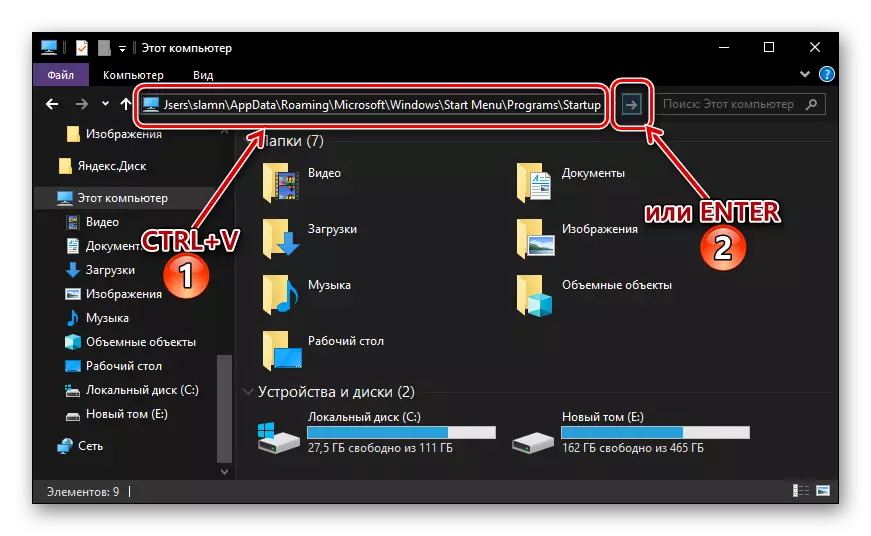
Kung gusto nimo nga independente nga moadto sa "Auto-loading" folder, aron magsugod pag-usab sa pagpakita sa mga tinago nga mga file ug folder sa sistema. Bahin sa kung giunsa kini nahimo, gisultihan namon sa usa ka lahi nga artikulo.

Magbasa pa: Pagpanguha sa pagpakita sa mga tinago nga mga butang sa Windows Windows 10
Kung dili nimo gusto nga sag-ulohon ang agianan diin ang direktoryo sa pagsugod nahimutang, o gihunahuna nimo kini nga kapilian nga maglihok nga lisud nga mobasa sa sunod nga bahin sa kini nga artikulo.
Pamaagi 2: Usa ka Sugo alang sa Window Window
Mahimo ka makakuha dayon nga pag-access sa hapit bisan unsang seksyon sa operating system, ang standard nga himan o aplikasyon mahimong gamiton sa bintana nga "run", gituyo sa pagsulod ug paghimo sa lainlaing mga mando. Maayo na lang, adunay usab posibilidad nga usa ka dali nga pagbalhin sa direktoryo nga "Auto-loading".
- Pindota ang "Win + R" sa keyboard.
- Pagsulud sa Shell: Startup Command, dayon i-klik ang "OK" o "Pagsulod" alang sa pagpatay niini.
- Ang Startup Folder maablihan sa sistema nga "Conductor".

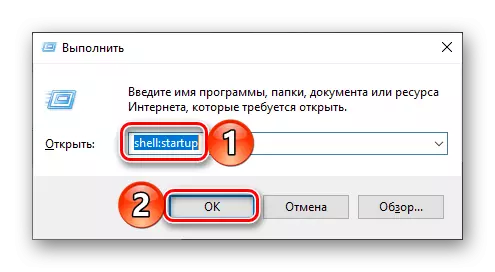
Gamit ang Standard nga "Run" nga himan aron makaadto sa direktoryo nga "Auto-loading", dili lamang ikaw makatipig sa oras, apan luwasa usab ang imong kaugalingon gikan sa panginahanglan sa pag-ani sa usa ka labi nga adres.
Pagdumala sa mga aplikasyon sa Autoloading
Kung ang buluhaton nga gihatag kanimo bakak dili lamang sa pagbalhin sa direktoryo sa pagsugod, apan usab sa pagdumala sa kini nga function, apan dili gyud ang usa, ang kapilian mag-apelar sa sistema " mga parameter ".
- Ablihi ang mga setting sa Windows pinaagi sa pag-klik sa wala nga butones (lkm) mouse sa gear icon sa menu nga "Start" o paggamit sa dali nga "mga yawe.
- Sa bintana nga makita sa imong atubangan, adto sa seksyon nga "Aplikasyon".
- Sa menu sa kilid, i-klik ang Lkm sa tab nga "Auto-loading".


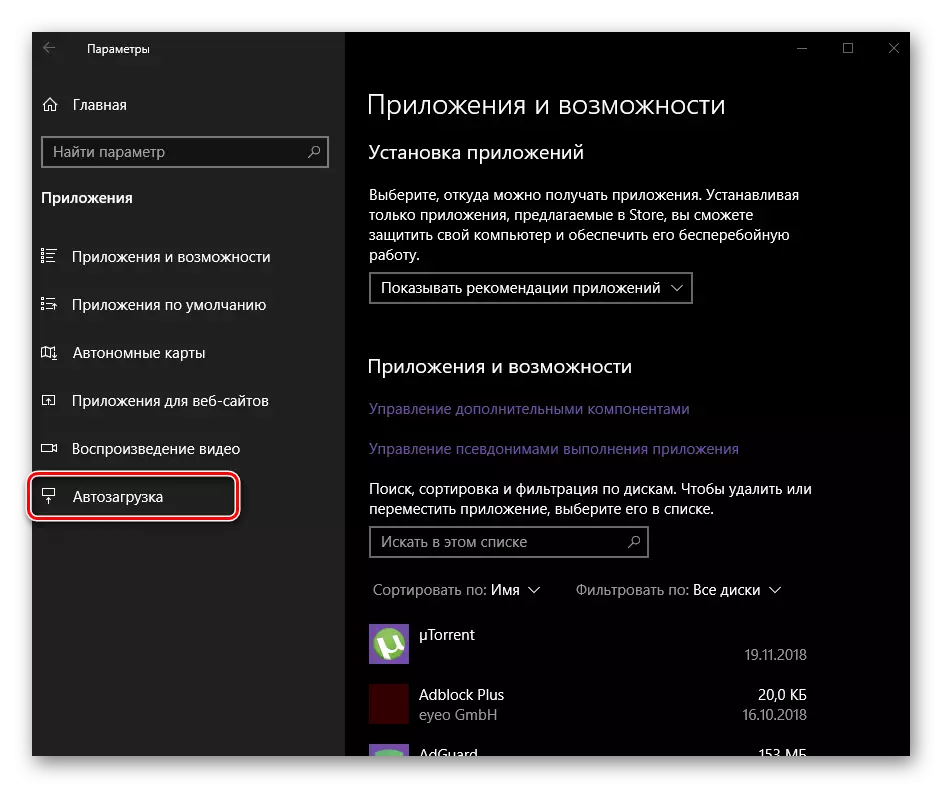
Direkta sa kini nga seksyon sa mga "parameter" mahimo nimong ipasabut kung unsa ang mga aplikasyon nga madala uban ang sistema, ug wala. Aron mahibal-an ang dugang bahin sa kung unsa ang ubang mga paagi nga mahimo nimong ma-configure ang "autoload" ug, sa kinatibuk-an, aron epektibo nga pagdumala sa kini nga bahin, mahimo ka gikan sa indibidwal nga mga artikulo sa among webles.
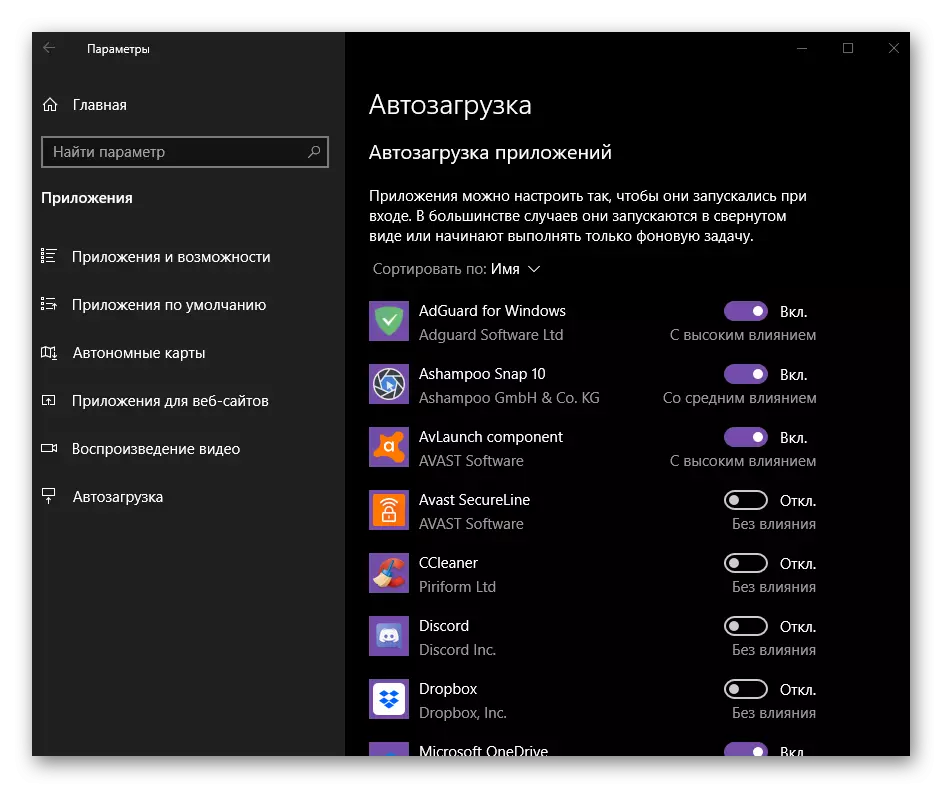
Magbasa pa:
Pagdugang Mga Programa sa Windovs 10 Autoload
Pagtangtang mga programa gikan sa lista sa Autoload sa "Top Ten"
Konklusyon
Karon nahibal-an nimo kung diin ang "Auto-loading" folder nahimutang sa mga kompyuter nga nagdagan sa Windows 10, ug nahibal-an usab kung giunsa kini dali. Naglaum kami nga kini nga materyal mapuslanon alang kanimo ug sa hilisgutan nga giisip sa amon wala'y mga pangutana. Kung adunay mga magamit, maisugon nga pangutan-a sila sa mga komento.
